win7 64位系统硬盘安装图文教程
编辑: 来源:U大侠 时间:2016-07-13
win7 64位硬盘怎么安装?不少用户下载win7 64位硬盘安装版系统镜像文件后,不清楚接下来应该如何安装。其实关于win7 64位硬盘安装版的安装方法十分简单,我们需要用压缩工具将其解压后,运行其中的一键安装工具。下面,我们就给大家介绍关于win7 64位硬盘安装版的具体图文安装教程。
一、所需准备
1、当前系统可以正常运行
2、备份电脑C盘和桌面文件
3、操作系统:win7系统硬盘版下载
二、win7 64位硬盘安装版图文安装教程
1、到系统城下载win7 64位硬盘安装版系统,右键点击系统镜像,使用WinRAR解压到C盘之外的分区。
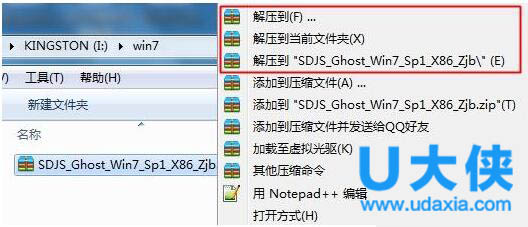
硬盘安装
2、双击“安装系统.exe”打开Onekey Ghost,选择安装位置C盘,确定。
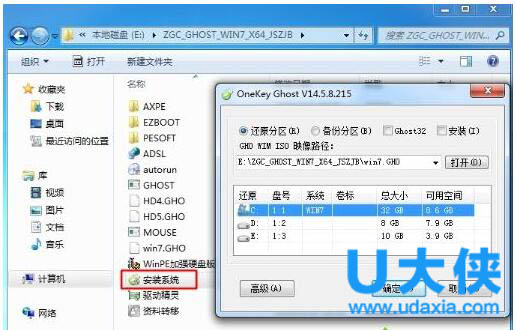
硬盘安装
3、弹出对话框,提示将会删除C盘数据,点击是。
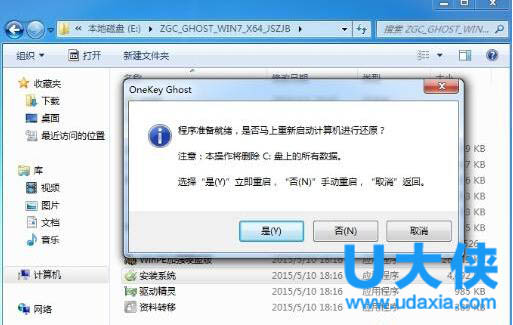
硬盘安装
4、接着会自动重启,执行系统解压操作。
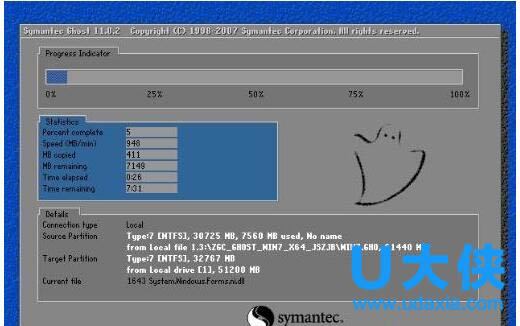
硬盘安装
5、解压完成后自动重启,开始安装win7 64位硬盘安装版。

硬盘安装
6、重装完成后会启动并进入win7 64位硬盘安装版桌面。

硬盘安装
以上就是win7 64位系统硬盘安装图文教程。更多精彩内容继续关注U大侠官网。
分享:






